Поправянето на базата данни Plex е много ефективно
- Възникна грешка при зареждане на елементи за възпроизвеждане може да бъде разочароващо, тъй като може да ви попречи да гледате любимите си филми или телевизионни предавания.
- Тази грешка при възпроизвеждане може да възникне по няколко причини, като например ако файлът е повреден, в неподдържан формат или има проблем с вашия Plex сървър.
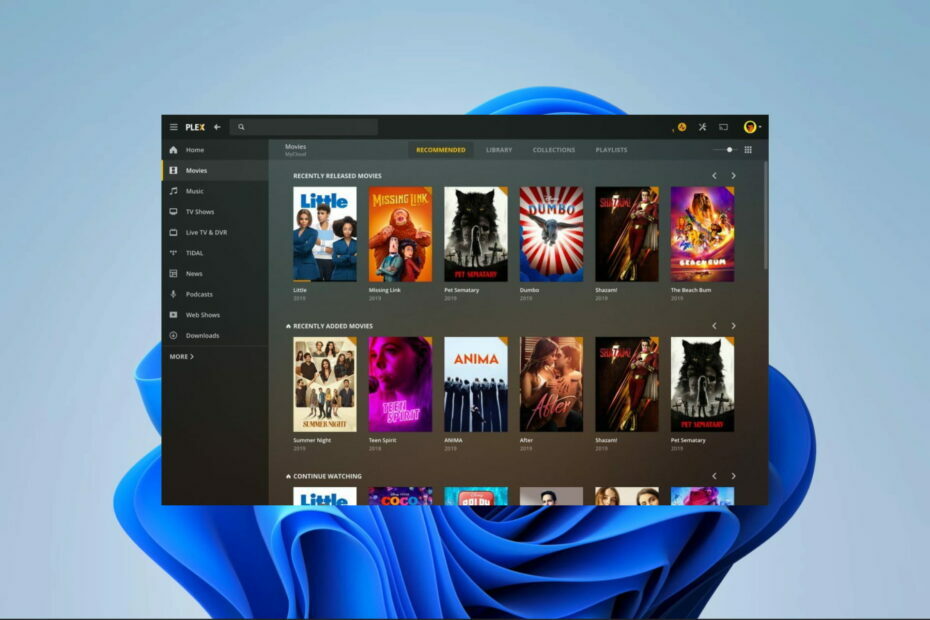
хИНСТАЛИРАЙТЕ КАТО КЛИКНЕТЕ ВЪРХУ ИЗТЕГЛЯНЕ НА ФАЙЛА
- Изтеглете Fortect и го инсталирайте на вашия компютър.
- Стартирайте процеса на сканиране на инструмента за да търсите повредени файлове, които са източникът на вашия проблем.
- Щракнете с десния бутон върху Старт на ремонта така че инструментът да може да стартира алгоритъма за фиксиране.
- Fortect е изтеглен от 0 читатели този месец.
Потребителите могат да срещнат грешки при възпроизвеждане, когато се опитват да възпроизвеждат аудио или видео файлове или дори по време на сесии на поточно предаване. Наскоро имахме потребители, които се оплакваха от определена мултимедийна грешка на Plex със съобщението възникна грешка при зареждане на елементи за игра.
Ще ви покажем как да го разрешите в това ръководство. Можете обаче да обмислите използването на някои разширени инструменти за медиен център което ще ограничи шансовете за тези грешки.
Защо продължавам да получавам грешка при зареждане на елементи за игра?
Ще получите грешки при възпроизвеждане като грешка при зареждане на елементи за възпроизвеждане поради някоя от следните причини:
- Файлът може да е повреден още от процеса на изтегляне или качване.
- Възможно е да имате достъп до файлове в неподдържан формат.
- Исканите файлове може да използват кодек, който вашият компютър няма.
- Възможно е да има проблем с вашата мрежова връзка.
- Plex сървърът може да има някои проблеми.
Не забравяйте, че може да предприемете коригиращи стъпки, ако вашият Plex Media сървърът няма да се инсталира на вашето Windows устройство.
Какво да правя, ако срещна възникна грешка при зареждане на елементи за игра?
Преди да продължите, опитайте тези решения:
- Рестартирайте вашия Plex клиент.
- Проверете състоянието на сървъра за Plex, което може да наложи да го изчакате.
- Преместете медията си на ново устройство.
- Сменете вашия интернет доставчик или използвайте кабелна интернет връзка.
Ако грешката продължава, преминете към решенията по-долу.
1. Поправете повредена база данни
Поради персонализации в системата за бази данни Plex, стандартният интерпретатор на SQLite не може да поправи базата данни Plex Media Server. Можете да извикате интерпретатора, като стартирате изпълнимия файл Plex SQLite в инсталационната папка на Media Server, за да отворите SQLite Shell.
- Затворете или излезте от вашия Plex Media Server.
- Натиснете Windows + R, за да отворите Бягай диалогов прозорец.
- Тип cmd и удари Ctrl + Shift + Въведете за отваряне на повишена Командния ред.
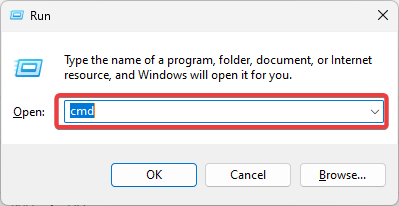
- Променете директорията на пътя с вашия сървър, като използвате скрипта по-долу:
cd "%LOCALAPPDATA%\Plex Media Server\Plug-in Support\Databases"
- Направете копие на база данни, като използвате скрипта по-долу:
копирайте com.plexapp.plugins.library.db com.plexapp.plugins.library.db.original
- Отворете базата данни с помощта на инструмента Plex SQLite със скрипта по-долу. Сменете Plex SQLite с действителния път на вашата платформа:
„Plex SQLite“ com.plexapp.plugins.library.db
- Сега изпълнете следната команда в sqlite shell, за да проверите за повреда и да възстановите структурата на базата данни:
PRAGMA integrity_check;ВАКУУМ;
2. Деактивирайте опцията Audio Passthrough
- Кликнете върху Настройки и изберете Разширено.
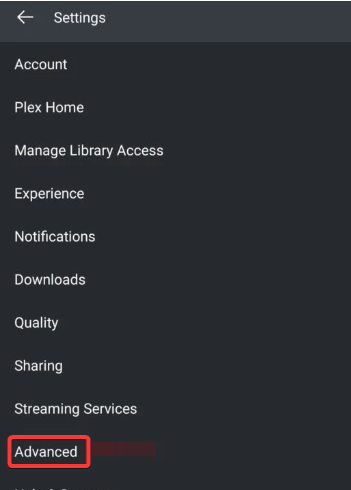
- Щракнете върху Играч опция.

- Изберете Аудио преминаване и изберете хора с увреждания.
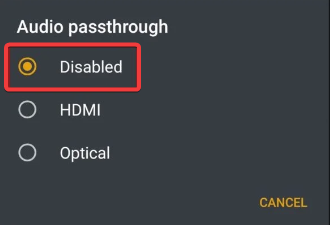
- И накрая, потвърдете дали коригира възникнала грешка при зареждане на елементи за игра.
- Uihost.exe: Пълно ръководство за коригиране на грешки в приложението
- Какво е Mfevtps.exe и как да коригирате високото му използване на процесора?
- Данните за запасите в Excel не се актуализират? Поправете го в 4 стъпки
3. Редактирайте настройките на Plex транскодера
- Кликнете върху Настройки и навигирайте сървър и Транскодер.
- Под Качество на транскодера падащо меню, изберете Предпочитайте високоскоростно кодиране.
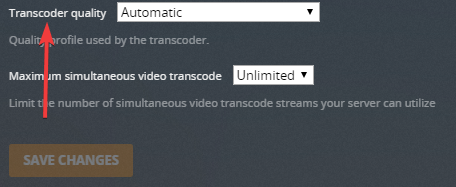
- И накрая, проверете дали коригира възникнала грешка при зареждане на елементи за възпроизвеждане.
Това е толкова, колкото покриваме в това ръководство. Убедени сме, че трябва да коригирате грешката при възпроизвеждане на Plex с някое от обсъжданите решения. Освен това не забравяйте, че много потребители може да получат грешки, ако техните връзката не е достатъчно бърза за Plex.
И накрая, моля, уведомете ни кои корекции са работили за вас в секцията за коментари по-долу.
Все още имате проблеми?
СПОНСОРИРАНА
Ако горните предложения не са разрешили проблема ви, компютърът ви може да има по-сериозни проблеми с Windows. Предлагаме да изберете решение "всичко в едно" като Фортект за ефективно отстраняване на проблемите. След инсталирането просто щракнете върху Преглед и коригиране и след това натиснете Старт на ремонта.


![5 най-добри NAS за Plex за купуване [Ръководство за 2021 г.]](/f/b0756209a77622b2369ad9e936c246ed.jpg?width=300&height=460)